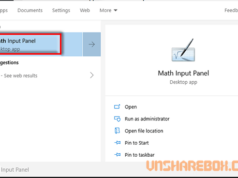Khi bạn cần phải đánh dấu, phân lại các tuần theo thứ 7 và chủ nhật trong danh sách với rất nhiều dữ liệu và dĩ nhiên kèm theo là một cột ngày. Nếu làm thủ công bằng cách tra lại lịch có lẽ sẽ làm bạn mất rất nhiều thời gian. Nhưng tinh ý thì bạn hoàn toàn có thể sử dụng các hàm xử lý DateTime được hỗ trợ trong Excel để xử lý nhanh gọn vấn đề này.
Trong bài này, mình sẽ chia sẻ với các bạn cách sử dụng hàm NETWORKDAYS và WEEKDAY trong Excel để nhận biết ngày là thứ bảy, chủ nhật hay là ngày thường. Để chi tiết hơn, bạn hãy tham khảo cách thực hiện sau nhé.
Cách lọc ngày thứ 7 và chủ nhật trong Excel
1 Sử dụng hàm NETWORKDAYS
Ví dụ: sử dụng cú pháp =NETWORKDAYS(A2;A2;0) hoặc =NETWORKDAYS(A2;A2) để kiểm tra ngày của Cells A2. Thì bạn sẽ có 2 kết quả sau:
- 0: tức là ngày kiếm tra là thứ bảy hoặc chủ nhật
- 1: tức là ngày kiếm tra là các thứ còn lại trong tuần.
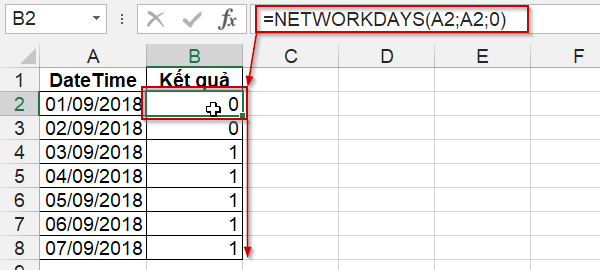
Với ví dụ trên, mình đã tách được 2 ngày 01/09/2018 và 02/09/2018 là ngày thứ bảy và chủ nhật ( bạn có thể xem lại lịch để kiểm tra tính chính xác).
Ngoài ra, bạn có thể ứng dụng NETWORKDAYS để tạo Fortmat theo điều kiện. Để thực hiện, bạn làm như sau:
Bước 1: Bạn hãy chọn vùng dữ liệu cần Fortmat và sau đó tại tab Home, bạn chọn Conditional Formatting.
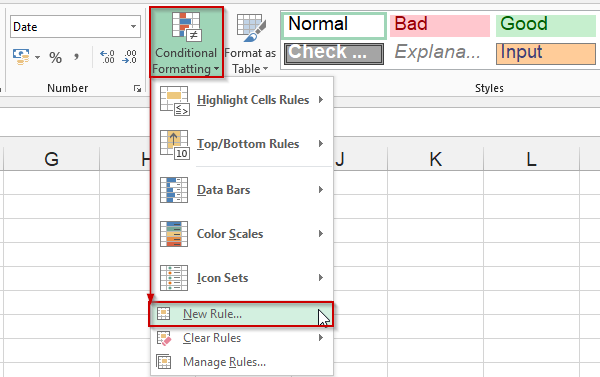
Bước 2: Sau đó, trong của sổ New Formattings Rule bạn cần thiết lập một số bước như:
- Select a Rule Type ⇒ Use formula to determine which cells to format
- Ở ô tùy chọn Format values where…, bạn sẽ sử dụng điều kiện =NETWORKDAYS(A2;A2) =0
- Chọn Format để tùy chọn màu, font chữ cho các Cells đúng với điều kiện.
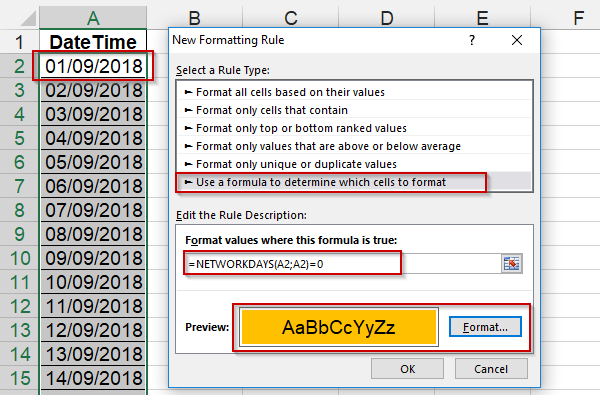
Bước 3: Chọn OK để áp dụng điều kiện vừa tạo, thì ngay lập tức các Cells có giá trị ngày là thứ bảy hoặc chủ nhật sẽ được tô màu.
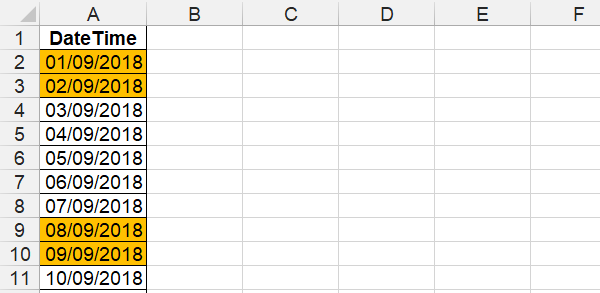
2Sử dụng hàm WEEKDAY
Trong hàm WEEKDAY, nếu bạn sử dụng đối số [return_type] là 2 thì kết quả sẽ trả về sẽ là 1 ⇒ 7, theo thứ tự bắt đầu từ thứ 2 ⇒ chủ nhật. Vì vậy, 2 ngày cuối là sẽ là 6 và 7 tương ứng với thứ bảy và chủ nhật. Nên khi sử dụng thêm hàm IF, bạn sẽ dễ dàng tách được thứ bảy và chủ nhật.
Trong ví dụ dưới đây, khi mình sử dụng hàm =IF(WEEKDAY(A2;2)<6;1;0), thì kết quả trả về là:
- 1: nếu kết quả của hàm WEEKDAY <6, tương ứng ngày kiểm tra là thứ 2 hoặc đến thứ 6.
- 0: nếu kết quả của hàm WEEKDAY >= 6, tương ứng là thứ 7 hoặc chủ nhật.
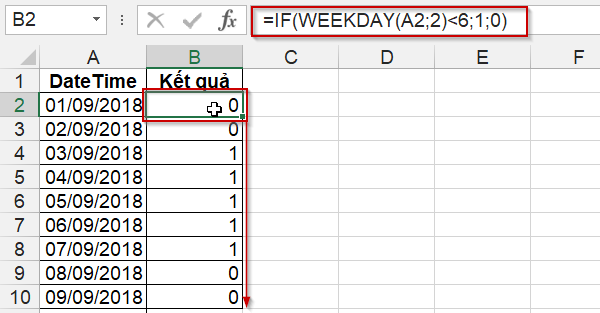
Trên là 2 cách sẽ giúp bạn tách được tuần theo thứ bảy và chủ nhật. Hy vọng bài chia sẻ này hữu ích với các bạn.

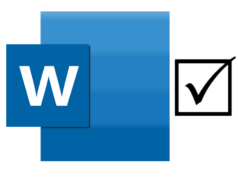
![[#1] 5 mẹo cực hữu ích cho Microsoft Word 5-meo-cuc-huu-ich-cho-microsoft-word-84-3](https://vnsharebox.com/wp-content/uploads/2019/03/5-meo-cuc-huu-ich-cho-microsoft-word-84-3-238x178.png)